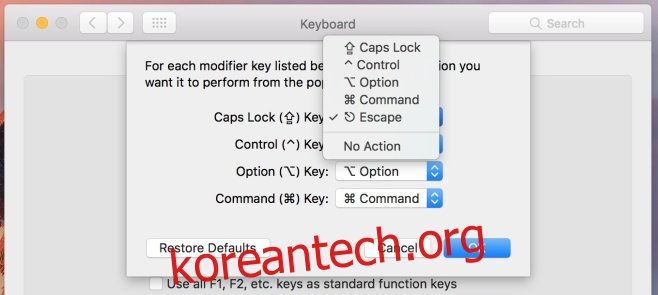새로운 Macbook Pro 라인의 Touch Bar는 엇갈린 평가를 받고 있습니다. 사용자는 그것이 경솔하고 실제로 새롭고 혁신적인 기능이 아니라고 생각합니다. Touch Bar의 진정한 유용성은 아직 실현되지 않았지만 한 가지는 분명합니다. Esc 키가 사라졌습니다. Touch Bar를 수용하기 위해 Apple은 물리적 키보드에서 Esc 키를 제거했습니다. 이제 Touch Bar에 가상 Esc 키가 있지만 예열하지 않는 경우 Caps Lock을 Esc 키에 매핑하기만 하면 됩니다. 방법은 다음과 같습니다.
Caps Lock 키를 기본적으로 Esc 키에 매핑하는 기능이 macOS 10.12.1에 추가되었습니다. 최신 버전의 OS에서만 사용할 수 있습니다. Apple이 물리적 Esc 키가 제거되는 데 만족하지 않는 Macbook Pro 사용자를 달래기 위해 추가했을 가능성이 큽니다.
Caps Lock을 Ssc 키에 매핑하려면 macOS 10.12.1을 실행 중인지 확인하십시오. 시스템 환경설정을 열고 ‘키보드’ 환경설정을 클릭하십시오. ‘일반’ 탭에서 하단의 ‘수정자 키’ 버튼을 클릭합니다. 드롭다운 옆에 나열된 모든 수정자 키 목록이 표시됩니다.
Caps Lock 키 옆에 있는 드롭다운 메뉴를 열고 키 목록에서 ‘Escape’를 선택합니다. 확인을 클릭하면 Caps Lock 키가 이제 Escape 키로 작동합니다.
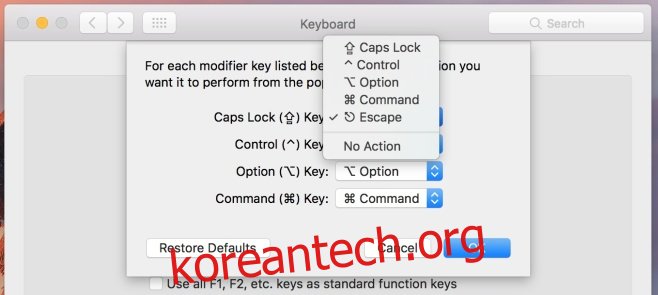
‘탈출’ 옵션이 표시되지 않으면 올바른 버전의 macOS를 실행하고 있지 않다는 의미입니다. 올바른 버전의 OS를 실행 중인 경우 Macbook Pro에 Touch Bar가 있는지 여부에 관계없이 이 옵션이 표시됩니다.
다른 보조 키를 Esc 키로 매핑할 수 있지만 Caps Lock 키를 Esc 키로 매핑하는 옵션은 중요한 키보드 단축키를 실행하기 위해 다른 보조 키가 필요하기 때문에 더 합리적입니다. 대부분의 사용자는 습관적으로 대문자를 입력해야 할 때 Shift 키를 눌러 Caps 키의 기능을 너무 많이 놓치지 않도록 합니다. 마지막으로 Esc 키가 있었던 대략적인 위치에 있으므로 더 빨리 익숙해질 것입니다.